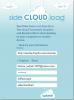Odpravite težave s počasnim zagonom Firefox
Če ste reden uporabnik Mozilla Firefox brskalnika in se soočajo z zelo dolgimi zagonskimi časi (nekateri uporabniki poročajo o več kot 3 minutah zagonskih časov), verjetno obstaja nekaj narobe. Ta težava je še bolj izrazita pri uporabnikih, ki delajo s Firefoxom 3, in ne glede na to, kateri operacijski sistem uporabljate, lahko poskusite enostavno popraviti. Ni pa nujno, da bo ta metoda delovala za vas, saj nov profil, obenem pa bo osvežil vse, kar je hudo brskanje po brskalniku, nikakor ni zajamčena rešitev. Kljub temu, ker to ne stane nič, menimo, da je vseeno vredno posneti vsakega uporabnika, ki ga motijo počasni zagonski časi za njihov najljubši brskalnik.
Rešitev, ki jo bomo preizkusili, je ustvarjanje novega uporabniškega profila. Večino primerov bo ta metoda odpravila težavo. Tukaj je opisano, kako to lahko storite.
-Prvo, preverite, ali uporabljate najnovejšo različico brskalnika (trenutno 3.6.3).
-Zprite brskalnik tako, da v menijski vrstici izberete Datoteka -> Izhod.
-Če uporabljate Windows 7 ali Windows Vista, v iskalno vrstico zagonskega menija vnesite naslednji ukaz.
firefox.exe –ProfileManager
-Pritisnite Enter.
- (Za uporabnike sistemov Windows 2000 in XP vtipkajte isti ukaz v pogovornem oknu Zaženi in kliknite V redu)
Opomba: Če se upravitelj profila ne odpre, boste morda morali določiti celotno pot namestitve za Firefox, priloženo v narekovajih, npr.
"C: \ Programske datoteke \ Mozilla Firefox \ firefox.exe" –ProfileManager
Pojavilo se bo okno Upravitelj profilov za Firefox. Če še vedno ni, ukinite proces Firefox iz upravitelja opravil, saj se še vedno izvaja. Če vse drugo ne uspe, poskusite znova zagnati računalnik.

-Zdaj, da ustvarite nov profil, kliknite ustrezen gumb. Kliknite Naprej in vnesite ime svojega profila.
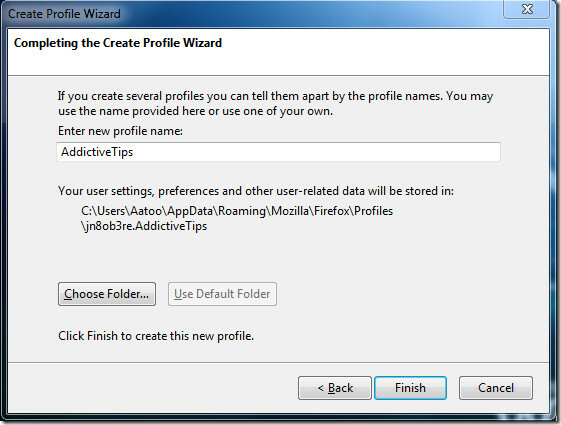
-Po izbiri lahko izberete pot za shranjevanje za ta profil s klikom na Izberi mapo, kjer lahko profil shranite na drugo mesto, ki ni privzeto. Kliknite Dokončaj, da dokončate postopek ustvarjanja profila.
Če imate več profilov, vas bo Firefox ob zagonu vprašal, kateri profil uporabljate. Nekaj časa preizkusite nov profil in če je težava rešena, lahko preprosto odstranite stari profil in shranite novega kot privzeto. Upoštevajte, da boste tako morali znova znova namestiti vse razširitve / dodatke ter vse svoje osebne nastavitve.
Če želite prebrati več o upravitelju profila Firefox, si oglejte Mozilla članek o bazi znanja.
Sporočite nam, če je to rešilo težavo za vas.
Iskanje
Zadnje Objave
Hitro iskanje: takojšen dostop do slovarja, Wikipedije in binga [Chrome]
Se vam je že zgodilo, da med brskanjem po spletu naletite na izraz,...
Prenos datotek neposredno v Dropbox v katero koli mapo in e-poštno sporočilo
Prej smo pregledali Kapljica URL, spletna storitev za nalaganje dat...
Premakni / obnovi Twitter Twitter Časovno levo z uporabniškega skripta
Twitter je pravkar prenovil njihovo spletno postavitev in vsekakor ...

![Hitro iskanje: takojšen dostop do slovarja, Wikipedije in binga [Chrome]](/f/c4ee3327042cd9301efcf382772e0e0c.jpg?width=680&height=100)